Távolítsuk el a háttérben a fotó

Például, ha van egy fotódat, és el akarja távolítani bármit, ami a tiéd, és a háttér fehér, vagy helyezze be magukat bármely más helyen. De ma csak azokat hogyan kell eltávolítani háttérben a képen. Ahogy olvasható a blogon, hogyan lehet egy fotót a rajz. hogyan lehet egy cserzett test. hogyan lehet egy képet élesebb. és hogyan lehetne javítani a képek minőségét általában.
Annak érdekében, hogy távolítsa el a háttérben, mi lesz veletek, hogy egy nagyon jó eszköz, az úgynevezett „Pen”. Nos, nézzük meg, hogy több, remélem, hogy az újonnan Belátható minden.
Távolítsuk el a háttérben a képen. Hogyan távolítsa el a háttérben a képen a „Pen”.
1.Zagruzhaem Photoshopban, mint mondtam, azt használja Photoshop Adobe Photoshop CS5.1. Ehhez menj a következő módon: „File” - „Open” - nézett képeket a számítógépre, válassza ki, és nézd meg a programban, azt fogja használni itt van egy fotó. Lásd. Ábra.

2. Most a „Rétegek”, akkor kell kattintani ezt a réteget kétszer. Ld.

Ezután egy ablak nyílik meg, ahol akkor csak be kell kattintani az „OK”.
3. És most a bal oldalon az eszközöket, akkor ki kell választania egy eszköz „Pen” Lásd. Ábra.
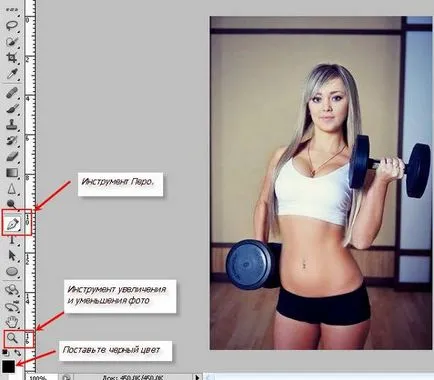
4.Dalshe meg kell gondosan kiosztani kívánt régió, az én esetemben, én tisztítsák meg a hátteret a lány, és azt átlátható. Tegyen egy pont a megfelelő helyen, ha nincs megfelelően beállítva, akkor mindig törli a „History”, csak megy a pont fölött, és a lényeg visszahúzódik. Azt is nagyíthatja a kényelem kedvéért. Lásd. Ábra.

5. Ha beállította az összes feltételt, és a hurok zárva lesz, akkor kell a jobb gombbal a képre, és válassza ki a legördülő változó „Make Selection”, és a felugró ablakban telepíteni rastushovki sugara 3 (három), és kattintson az „OK” gombot. Lásd. Ábra.
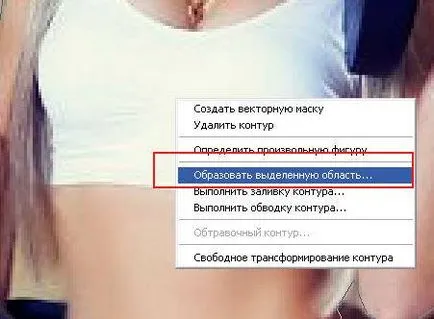
6. Most megy a rétegeket, és kattintson a réteg létrehozásához, ahogy azt mutatja az alábbi ábra. Mint látható, a kép megváltozott, és ez lett a háttere átlátszó. Lásd. Ábra.
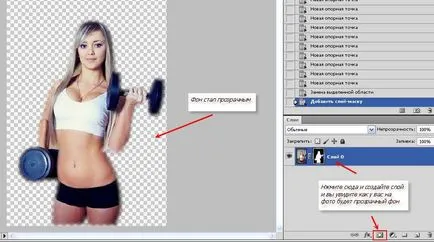
Most meg kell menteni a képeket, erre a „Fájl” válassza ki a „Mentés másként”, és adja meg, milyen formátumban szeretné menteni. Törléséhez háttér voltam elmentett képek PNG formátumban. És ez az, ami történt. Lásd. Ábra.

Mint látható, ez a módszer, hogy távolítsa el a háttérben a fotó nagyon egyszerű. Mivel még mindig sok a módját, hogy hogyan távolítsa el a háttérben a képen. és remélem, hogy hamarosan elmondom ezt. Feliratkozás blog frissítéseket. talál egy csomó érdekes dolgot.
Kívánok minden szerencsét. Üdvözlettel, Alexander.